배치 파일은 시스템 장치에 대한 명령을 실행하는 명령 집합입니다. 다양한 작업을 자동으로 완료하는 데 도움이 될 수 있으므로 Windows 10에서 배치 파일을 만들고 실행하는 방법을 아는 것이 중요합니다. 배치 파일이 실행할 수 있는 것에는 제한이 없습니다. 다음 단계에 따라 하나를 만들고 실행하는 방법을 알아보십시오.
Windows 10에서 간단한 배치 파일 만들기
배치 파일은 스크립트 매뉴얼입니다. 일상적인 작업에 대한 구체적인 지침을 작성합니다. 메모장에 배치 파일을 작성할 수 있습니다.
메모장은 Windows에 내장된 응용 프로그램입니다. 컴퓨터에 대해 이러한 작업을 작성하고 있습니다. 컴퓨터는 인간의 언어를 이해하지 못하기 때문에 이러한 작업을 컴퓨터 언어로 작성해야 합니다.
이를 위해서는 의 기본적인 사용법을 알아야 합니다. 명령 프롬프트.
배치 파일을 생성하려면 다음과 같은 설계 단계를 따르십시오.
1. 로 이동 시작 홈 화면 하단의 버튼.
2. 열려있는 메모장 프로그램에서. 데스크탑에서 메모장을 열 수도 있습니다.
3. 이제 배치 파일 생성 명령을 입력해야 합니다. 입력하다 @에코 오프 메모장에서. 이 명령은 새 배치 파일을 생성합니다. 컴퓨터 화면에 활동 확인이 표시됩니다.
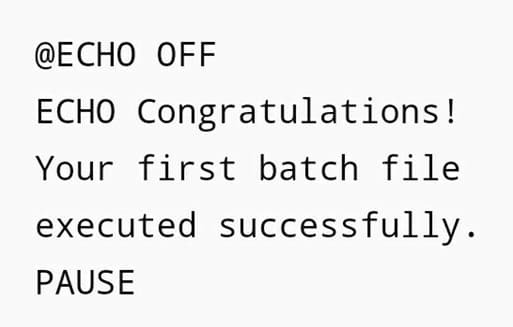
4. 다른 파일과 마찬가지로 배치 파일을 저장해야 합니다. 파일을 저장하고 이름을 지정하십시오. 파일에는 .bat가 확장자로 포함됩니다.
배치 파일은 어느 위치에나 저장할 수 있습니다. 배치 파일은 일반적으로 다음 위치에 저장됩니다. 내 문서, 하지만 다른 위치에도 저장할 수 있습니다. 바탕 화면에 바로 가기를 만들 수도 있습니다.
단순 배치 파일 실행
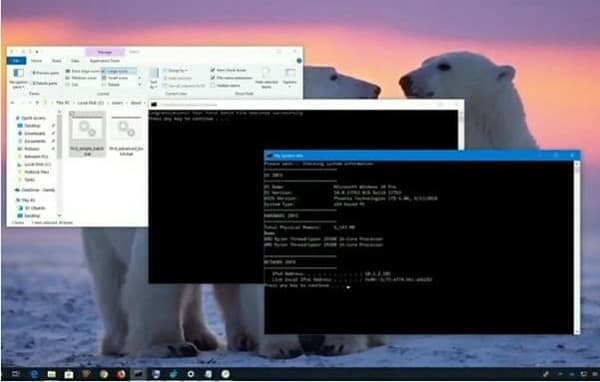
배치 파일은 자체적으로 실행되지 않습니다. 계속 실행하려면 실행해야 합니다. 다음 단계를 수행하면 배치 파일이 성공적으로 실행됩니다.
1. 배치 파일을 저장한 후 검색해야 합니다. 위치를 알고 있는 경우 배치 파일에 직접 연결합니다.
2. 배치 파일을 열 필요가 없습니다. 배치 파일에 커서를 놓고 더블 클릭합니다. 배치 파일이 작성된 작업을 수행하기 시작합니다.
고급 배치 파일 생성
고급 배치 파일은 한 번에 많은 명령을 실행합니다.
1. 메모장을 열고 명령을 입력하여 고급 배치 파일을 만듭니다. 고급 배치 파일에는 단순한 배치 파일보다 더 많은 명령이 필요합니다. 컴퓨터의 운영 체제, 네트워크 및 하드웨어를 조정할 수 있는 명령을 입력해야 합니다.
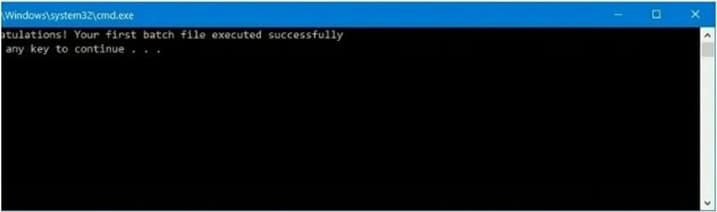
2. 배치 파일이 실행되면 저장하고 이름을 지정하십시오.
이 배치 파일을 더블로도 실행할 수 있습니다.
Windows 10에서는 명령 프롬프트 및 파일 탐색기로 배치 파일을 실행할 수 있습니다. 매번 수동으로 실행할 필요가 없도록 실행 시간을 예약할 수 있습니다. 다음 단계를 사용하여 배치 파일을 예약합니다.
1. 로 이동 시작 버튼을 열고 NS그 작업 스케줄러.
2. 이제 작업 스케줄러를 마우스 오른쪽 버튼으로 클릭해야 합니다. 클릭 새로운 배치 파일을 추가하십시오.
3. 에서 탭 다음 시간 기본 설정을 지정합니다. 설정을 저장하고 마치다
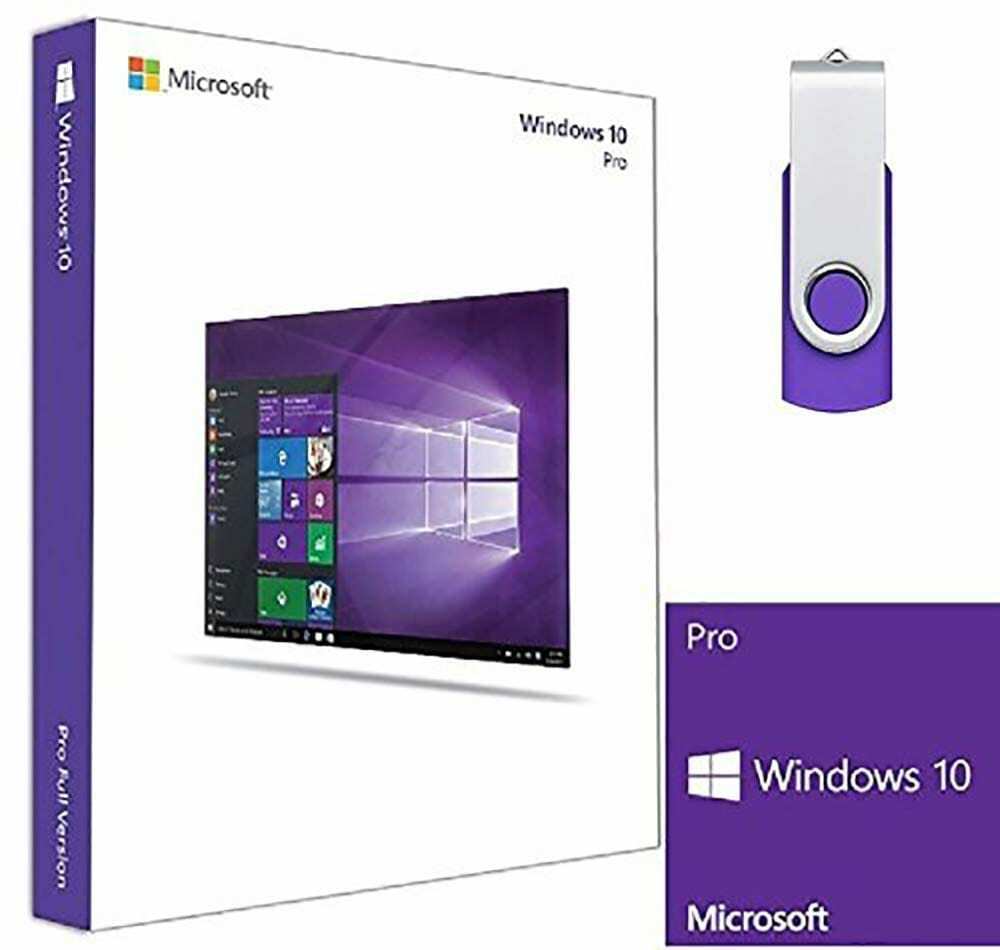
배치 파일 설정의 장단점
배치 파일은 고급 기능으로 간주되며 일반적으로 일반 사용자에게는 필요하지 않습니다. 무엇을 하고 싶은지 정확히 알고 있다면 몇 가지 간단한 작업을 실행하는 좋은 방법입니다. 그러나 필요한 작업을 수행하는 더 나은 방법이 없고 시스템을 위험에 빠뜨리지 않는지 확인하십시오.
장점
- 유용한
– 하드웨어 집약적이지 않음
– 타사 앱이 필요하지 않습니다.
단점
– 약간의 기술적 노하우가 필요합니다.
– 기능 크리프를 유발할 수 있음
– OS를 손상시킬 수 있습니다.
일상적인 작업을 수행할 때 더 많은 유틸리티를 원한다면 시도해 볼 수 있습니다. 윈도우 10 프로페셔널 생산성을 향상하고 한 번에 여러 작업을 실행할 수 있는 추가 기능이 함께 제공됩니다.